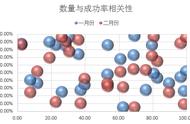vivo OriginOS 办公套件,你知多少?
Q1-如何拖拽文件,快速传输?
方法一:文件管理
连接办公套件和手机后,点击办公套件左侧的手机图标,在页面中访问手机文件。选中并长按手机文件,拖拽到电脑桌面/文件夹内可直接传输手机文件到电脑,直接拖拽电脑文件到办公套件的“ 文件管理 ” 区域,可将电脑文件快速传输到手机
方法二:镜像投屏
连接办公套件和手机后,点击办公套件左侧的手机图标,在页面中开启 “ 手机投屏 ”。在手机投屏窗口的相册,文件管理等应用内,选中并长按图片或文件,拖拽到电脑桌面/文件夹内即可直接保存,直接拖拽电脑文件到手机投屏窗口,可将电脑文件快速传输到手机
Q2-日历无法同步怎么办?
1-在电脑的办公套件上,登录与手机,平板电脑相同的vivo账号
2-在电脑的办公套件,点击左下角“ 设置 ”-“ 同步设置 ”,打开日历的同步开关
3-在手机/平板电脑中打开日历应用,点击进入日程列表后,再点击 “ 同步 ”,开启 “ 日程 ” 开关,即可在办公套件中浏览手机/平板电脑的日程
Q3-通知为什么无法接力?
首先,需要确认Mac或Windows电脑的系统通知处于开启状态,同时,进入办公套件电脑端设置-跨屏互联-手机场景接力-通知接力,打开开关即可
相关详细信息如下:

图片来源于网络

图片来源于网络
,